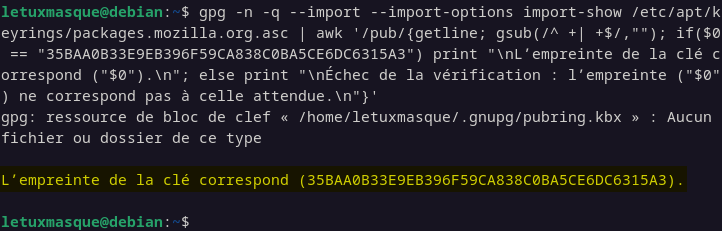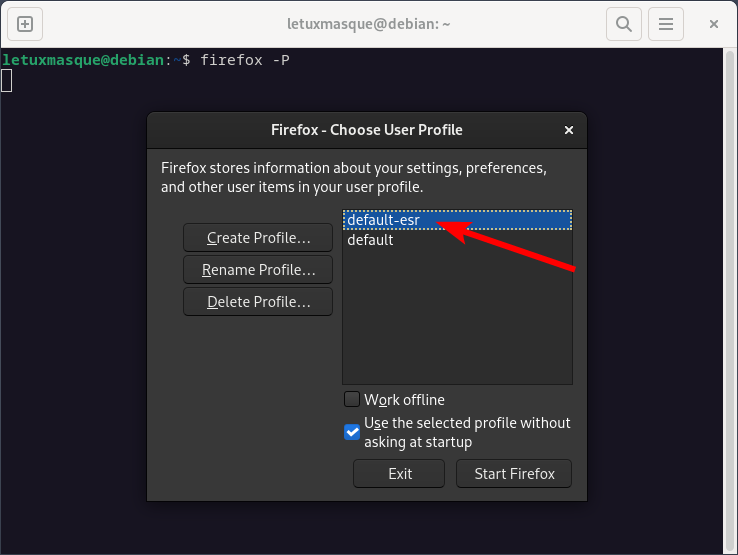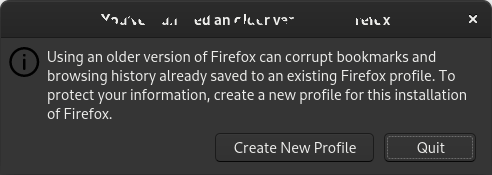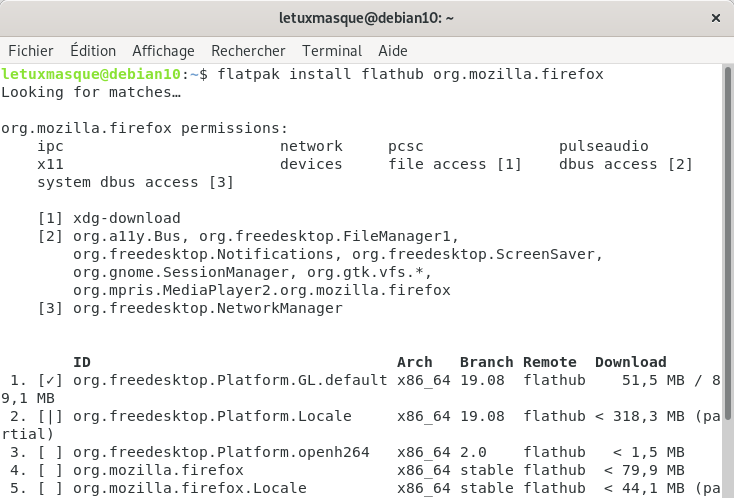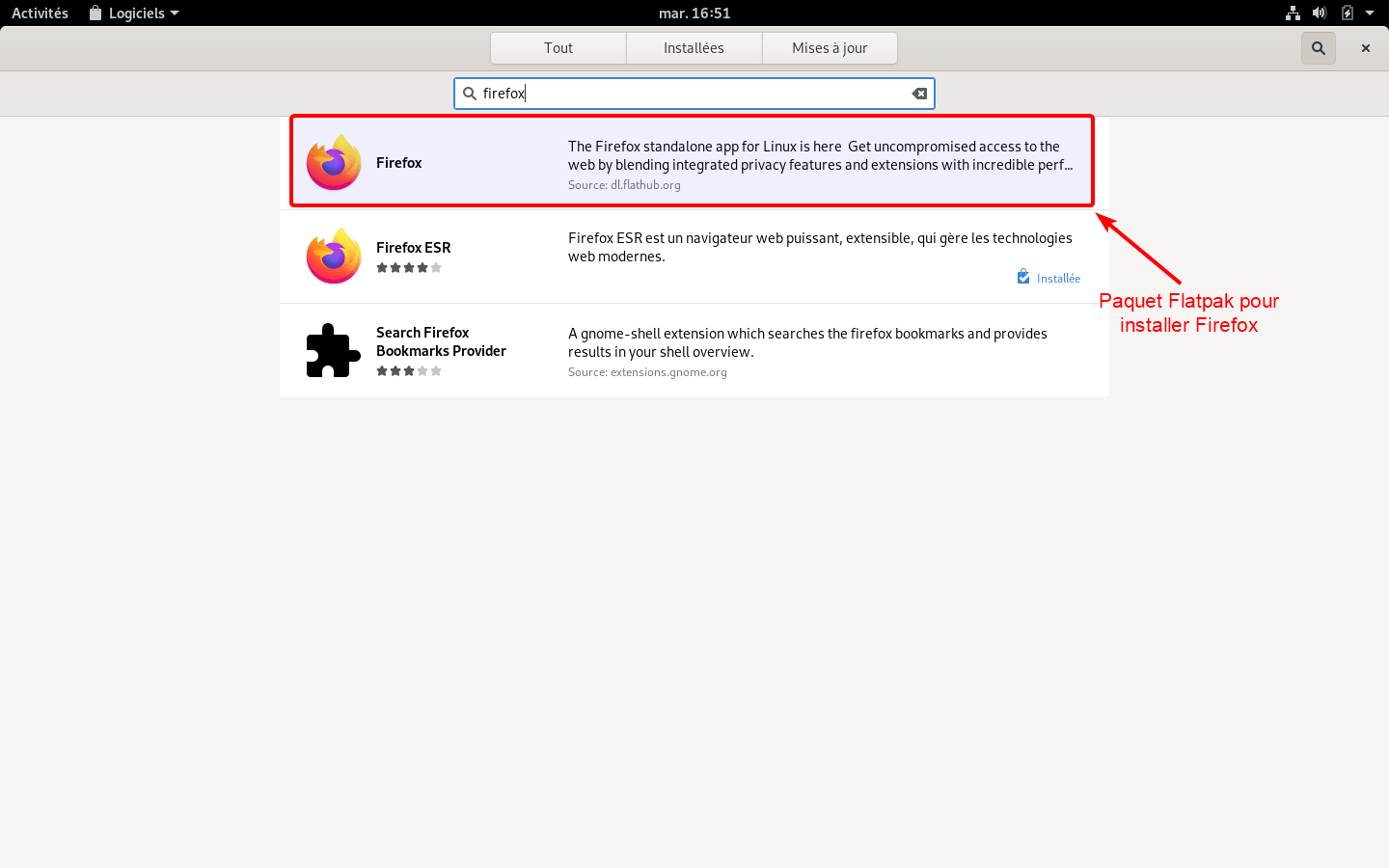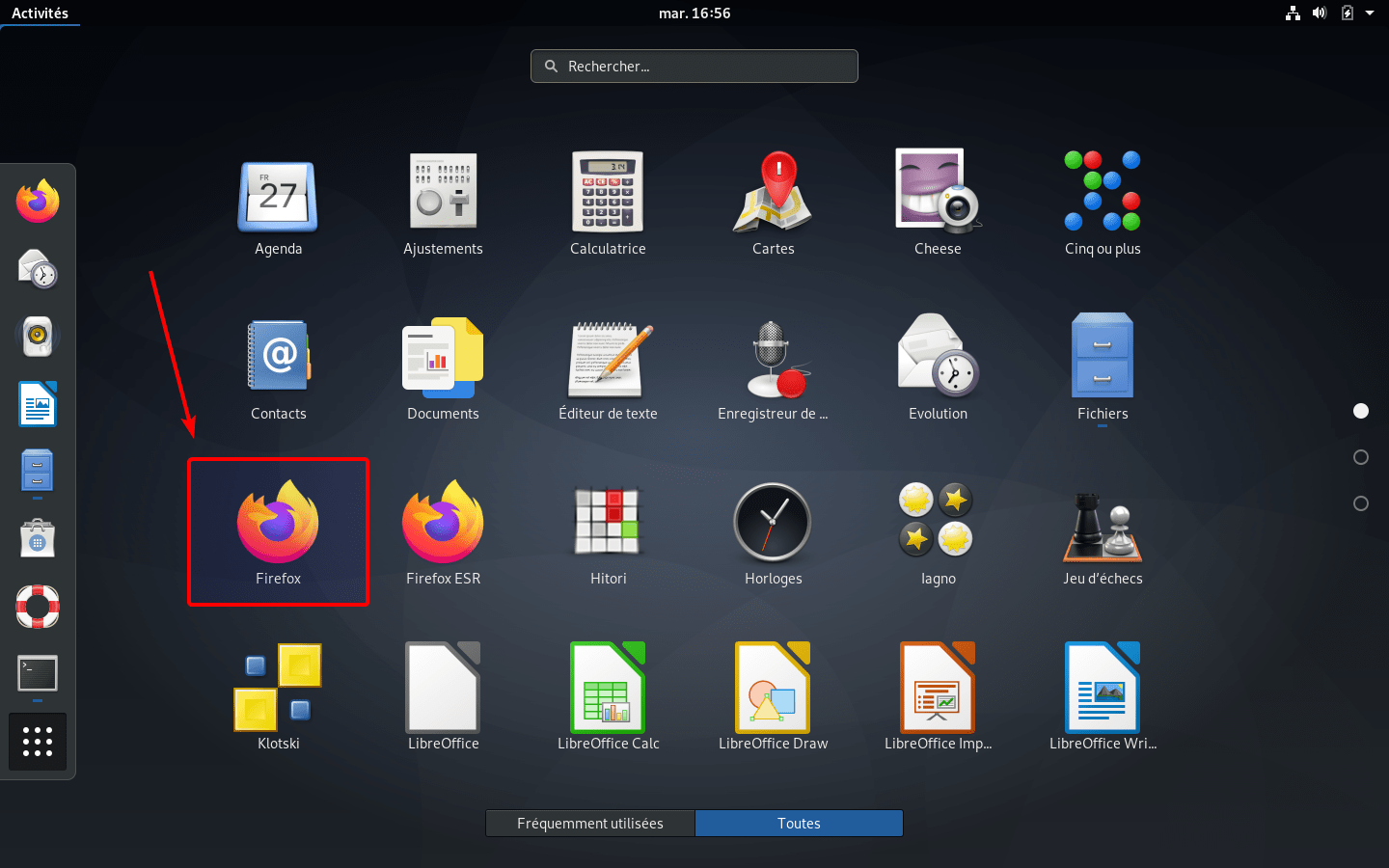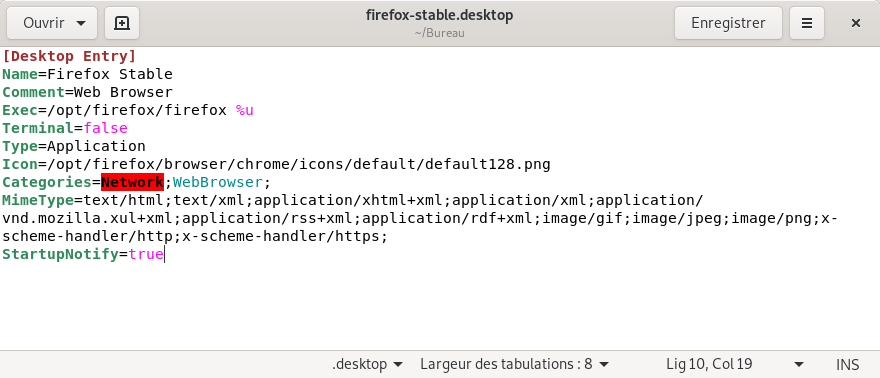Debian propose sur ses dépôts et installe par défaut uniquement Firefox ESR. Firefox ESR (Extended Support Release) est une version du navigateur de Mozilla présentant une plus grande stabilité que la version « normale » du navigateur. Ses versions majeures (avec ajout de nouvelles fonctionnalités) ne sortent qu’une fois par an, alors que la version standard en a plusieurs par ans. Mais il bénéficie d’un support étendu qui couvre la période entre deux versions à laquelle s’ajoute quelques semaines supplémentaires. Mais, il est possible d’avoir la version normale de Firefox sur Debian. Voici plusieurs méthodes pour l’avoir.
Table des matières
Méthode 1 : Installer la version standard de Firefox sur Debian depuis le dépôt DEB officiel de Mozilla
Depuis le début d’année 2024, Mozilla propose un dépôt pour les distributions basé sur Debian pour installer différentes versions de son navigateur : les versions Nightly, Dev, Beta et surtout la version standard.
Étape 1 : Ajout du dépôt DEB de Mozilla à ses sources de paquets
Ouvrez un terminal.
Puis importez la clé de signature du dépôt APT de Mozilla. Cela peut se faire avec la commande suivante :
wget -q https://packages.mozilla.org/apt/repo-signing-key.gpg -O- | sudo tee /etc/apt/keyrings/packages.mozilla.org.asc > /dev/nullLa prochaine étape est facultative, mais fortement recommandée. Vérifiez que l’empreinte de la clé correspond bien à celle de Mozilla (35BAA0B33E9EB396F59CA838C0BA5CE6DC6315A3) avec la commande suivante :
gpg -n -q --import --import-options import-show /etc/apt/keyrings/packages.mozilla.org.asc | awk '/pub/{getline; gsub(/^ +| +$/,""); if($0 == "35BAA0B33E9EB396F59CA838C0BA5CE6DC6315A3") print "\nLʼempreinte de la clé correspond ("$0").\n"; else print "\nÉchec de la vérification : lʼempreinte ("$0") ne correspond pas à celle attendue.\n"}'Enfin, ajoutez le dépôt de Mozilla à vos sources de paquets :
echo "deb [signed-by=/etc/apt/keyrings/packages.mozilla.org.asc] https://packages.mozilla.org/apt mozilla main" | sudo tee -a /etc/apt/sources.list.d/mozilla.list > /dev/nullPuis mettez à jour la liste de vos sources de paquets :
sudo apt updateÉtape 2 : Installer la version standard de Firefox depuis le dépôt DEB de Mozilla
Alors, pour installer la version standard, faites :
sudo apt install firefoxEt pour l’avoir en français :
sudo apt install firefox-l10n-frVous pouvez aussi faire ces deux étapes en une seule commande :
sudo apt install firefox firefox-l10n-fr
Étape 3 : Migrer son compte utilisateur
Le plus simple est de connecter vos versions du navigateur à un compte Firefox et d’activer la synchronisation des données.
Sinon, pour utiliser le profil déjà existant créé par la version ESR, lancez le navigateur une première fois depuis le terminal avec la commande suivante :
firefox -PEt choisissez le profil default-esr.
Par la suite, plus besoins de faire ceci et le navigateur utilisera ce profil par défaut.
Par contre, dans ce cas, la version ESR et la version Standard partagent le même profil utilisateur.
Passer de la version ESR à la dernière version ne posera pas de problèmes. Ce dernier se mettra à jour avec la nouvelle version. Par contre, revenir après à une version ESR (plus ancienne) ne permet pas de le conserver intact et il devra être recréé comme il ne peut être rétrogradé.
Alors, je recommande pour éviter ce souci de désinstaller la version ESR :
sudo apt remove firefox-esr*
Désinstaller de Firefox au format DEB
Pour désinstaller Firefox, faites :
sudo apt remove firefoxMéthode 2 : Installer la version standard de Firefox sur Debian avec Flatpak
La version standard de Firefox sur Debian est aussi disponible en Flatpak sur le Flathub.
Pour ceux qui ne connaissent pas, Flatpak est un système indépendant de gestion et de distribution sécurisé et simple d’applications et paquets Linux. Plusieurs distributions Linux l’intègrent directement (Fedora, Linux Mint, Debian-Facile, …). Il est possible d’en profiter aussi simplement sur Debian. Pour cela, suivez mon tutoriel : Installation et utilisation de Flatpak sous Debian.
Mais, avec l’utilisation du paquet flatpak du navigateur, certaines extensions communiquant avec d’autres applications (keepassxc-browser, kee, …) pourraient ne plus fonctionner.
Installation de Firefox au format Flatpak sur Debian
Puis, dans un terminal, pour installer la version standard de Firefox, faites :
flatpak install flathub org.mozilla.firefoxÉventuellement, il est possible aussi de l’installer depuis les gestionnaires de logiciels Gnome Software (Logiciels) ou KDE Discover s’ils ont accès au Flathub.
Lancement de Firefox au format Flatpak
Vous trouverez un lanceur dans votre menu d’application à côté du lanceur de Firefox ESR.
Sinon, vous pouvez le lancer avec la commande :
flatpak run org.mozilla.firefoxMise à jour de Firefox au format Flatpak
Lors d’une nouvelle version du navigateur, sa mise à jour se fera avec les mises à jour des paquets Flatpak.
Désinstallation de Firefox au format Flatpak
Pour désinstaller Firefox, faites :
flatpak remove org.mozilla.firefoxou passez par les gestionnaires de paquets Gnome Software ou Discover (KDE)
Méthode 3 : Installer la version standard de Firefox sur Debian depuis l’installeur de Mozilla
Si vous vous rendez sur le site de Firefox, vous pouvez télécharger une archive contenant les fichiers pour exécuter du logiciel.
Décompression du fichier pour installer Firefox sur Debian
Pour utiliser ces fichiers, il faut les décompresser dans :
/opt(dossier système qui nécessite des droits admin pour écrire dedans). Alors, le navigateur sera accessible par tous les comptes utilisateurs du système.
cd /opt && sudo tar xjf /chemin/vers/firefox-*.tar.bz2/chemin/vers : est à adapter
- ou dans votre dossier home : le navigateur sera alors uniquement accessible par votre utilisateur
cd ~ && tar xjf /chemin/vers/firefox-*.tar.bz2/chemin/vers est à adapter
Ensuite, vous pouvez effacer l’archive :
rm chemin/vers/firefox-*.tar.bz2/chemin/vers est à adapter
Création du lanceur de Firefox
Une fois le fichier décompressé, il faut créer un lanceur (raccourci) pour l’ouvrir. Pour créer le lanceur, créez avec votre éditeur de texte favori, par exemple sur le bureau, un fichier firefox-stable.desktop contenant les lignes suivantes :
- si Firefox est dans :
/opt
[Desktop Entry]
Name=Firefox Stable
Comment=Web Browser
Exec=/opt/firefox/firefox %u
Terminal=false
Type=Application
Icon=/opt/firefox/browser/chrome/icons/default/default128.png
Categories=Network;WebBrowser;
MimeType=text/html;text/xml;application/xhtml+xml;application/xml;application/vnd.mozilla.xul+xml;application/rss+xml;application/rdf+xml;image/gif;image/jpeg;image/png;x-scheme-handler/http;x-scheme-handler/https;
StartupNotify=true- ou s’il est dans votre dossier home
[Desktop Entry]
Name=Firefox Stable
Comment=Web Browser
Exec=~/firefox/firefox %u
Terminal=false
Type=Application
Icon=~/firefox/browser/chrome/icons/default/default128.png
Categories=Network;WebBrowser;
MimeType=text/html;text/xml;application/xhtml+xml;application/xml;application/vnd.mozilla.xul+xml;application/rss+xml;application/rdf+xml;image/gif;image/jpeg;image/png;x-scheme-handler/http;x-scheme-handler/https;
StartupNotify=truePuis copiez ce fichier dans :
/usr/share/applicationspour apparaitre dans le menu de tous les utilisateurs du système (nécessite droit admin)
sudo cp /chemin/vers/firefox-stable.desktop /usr/share/applications/chemin/vers/ est à adapter
- ou
~/.local/share/applicationspour apparaitre uniquement dans le menu de votre utilisateur
cp /chemin/vers/firefox-stable.desktop ~/.local/share/applications/chemin/vers/ est à adapter
Mise à jour de Firefox
Lors d’une nouvelle version du navigateur, la mise à jour se fera par le navigateur.
Désinstallation de Firefox
Pour désinstaller Firefox ainsi installé, il suffit de supprimer le dossier précédemment décompressé :
sudo rm -R /opt/firefoxou
rm -R ~/firefoxet ses lanceurs :
sudo rm /usr/share/applications/firefox-stable.desktopou
rm ~/.local/share/applications/firefox-stable.desktop